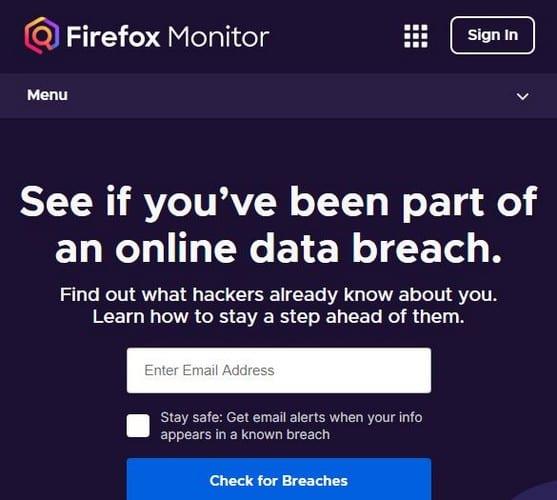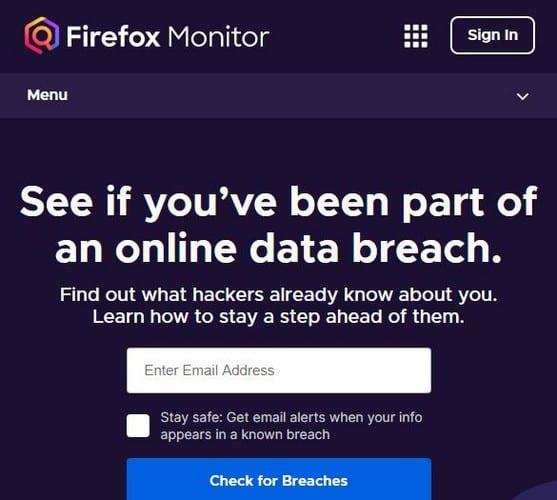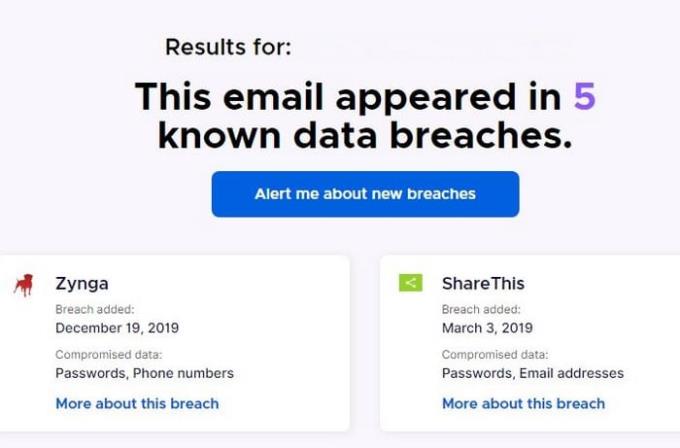Det finns alla typer av onlinefaror du måste vara försiktig när du är online. Det är därför det är viktigt att ha ett bra antivirusprogram på din dator. Men om du är Firefox-användare kan du räkna med lite extra hjälp med Firefox Monitor. Vad den här tjänsten gör är att den låter dig veta om din information har varit inblandad i ett dataintrång.
Vad använder Firefox för att se om din information är i fara? Den använder din e-post. Tjänsten Firefox Monitor kommer att använda din e-post för att se om den dyker upp vid dataintrång, men den kommer bara att gå tillbaka så långt som till 2007. Du behöver inte byta till Firefox för att använda den här användbara funktionen eftersom den är tillgänglig för andra -Firefox-användare.
Hur man får meddelande om Firefox säkerhetsintrång
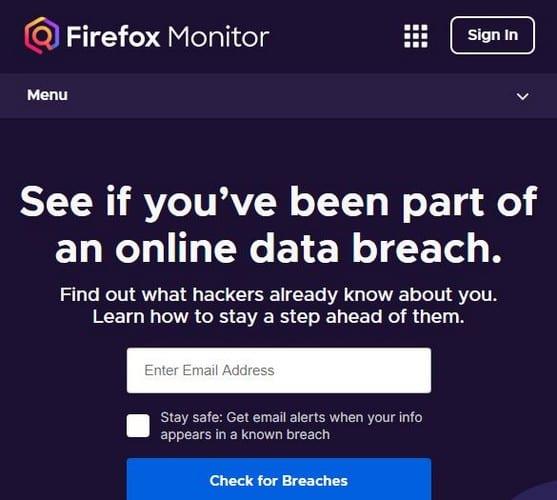
För att få meddelanden om eventuella säkerhetsöverträdelser som din data har varit inblandad i, måste du besöka webbplatsen Firefox Monitor . Sidan nämner att du kan veta vad hackare redan vet om dig genom att ange din e-postadress.
Genom att scrolla ner kommer webbplatsen också att visa dig de senaste säkerhetsintrången. Till exempel visar webbplatsen för närvarande att det har skett ett säkerhetsintrång som heter Chowbus. Längst ner ser du en länk där du kan ange din e-postadress för att se om du har drabbats av detta brott.
När du har angett din e-postadress får du resultatet direkt.
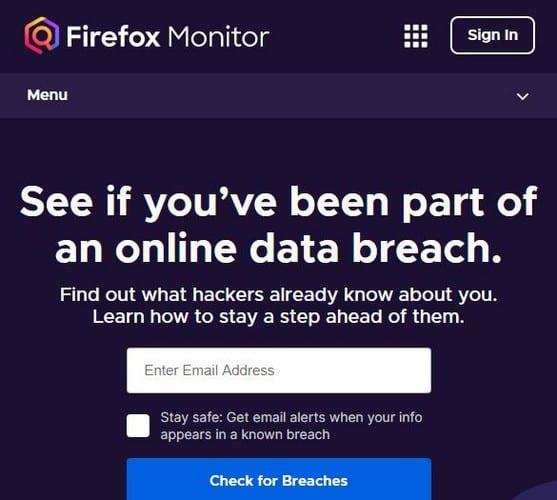
Framtida säkerhetsöverträdelser
Längst ned i resultaten ser du en blå knapp som säger ¨Varna mig om nya intrång¨. Du kommer att bli ombedd att logga in med ett konto från Firefox, men den goda nyheten är att det inte finns någon skyldighet att använda webbläsaren Firefox för att ha ett konto. Men om du vill bli varnad om framtida intrång måste du registrera dig.
När du har registrerat dig kommer Firefox Monitor att visa dig antalet e-postmeddelanden som den håller ett öga på för närvarande. Till höger ser du också antalet intrång som e-post har varit inblandad i.
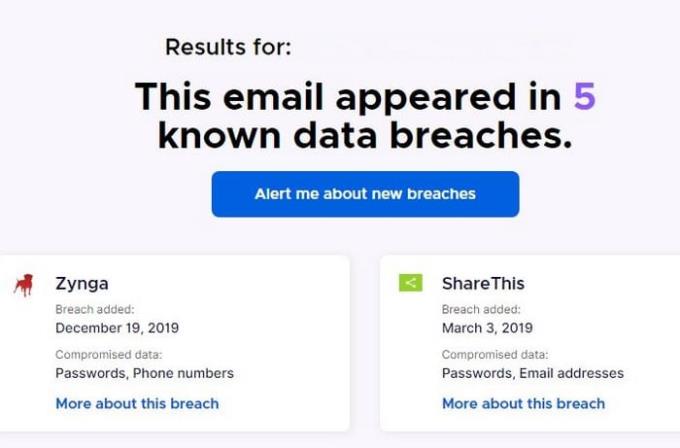
Om du använder webbläsaren Firefox och du går till en webbplats som har utsatts för intrång kommer Firefox att meddela dig det med ett meddelande. Genom att klicka på meddelandet kommer du till Firefox Monitor, tillgänglig på 26 språk.
En sak att tänka på är att du kanske inte får meddelande om intrånget så fort det inträffar eftersom det vanligtvis tar lite tid innan intrång offentliggörs. Firefox Monitor ger dig också information för att förstå hur hackare fungerar och vad du kan göra efter ett dataintrång. Det finns säkerhetstips som du kan läsa om för att vara säker.
Slutsats
Det finns olika verktyg där ute som du kan använda för att vara medveten om alla onlinefaror, och här har du en till. Vad som är ännu bättre är att det är helt gratis och det hjälper dig att hålla dig säker. Hur håller du dig säker på nätet?